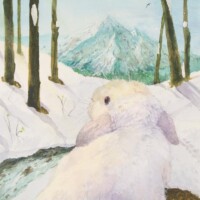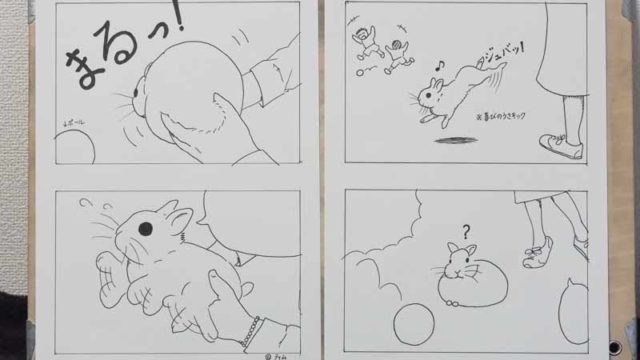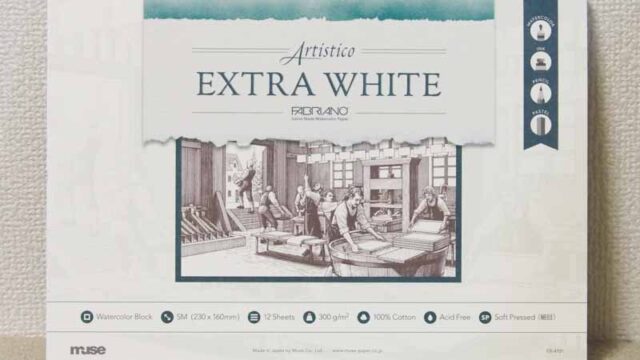初めてペンタブを買ったのでレビューしてみます。

そろそろ髪を切りたいティムです、こんばんは。今日はお絵かき道具の話です🎨。デジタル絵を描くための強力な助っ人、ペンタブレットを初めて買ったのでレビューしていきたいと思います。
実録!ペンタブ初心者が最初のモデルを使ってみるまで
僕の専門は木彫ですが、あまり絞らないでいろいろやってみようと思っています。前にこんな絵を描きました。大好きなルパン三世がうさぎになったら…🐇

紙に鉛筆で下絵を描き、フォトショで新たに(スキャンせず)ブラシで描きました。全部マウスで描いているところは自分でほめてあげたい…。😯
で、あまりにも描きにくいのでペンタブほしいなーって、ずーっと前から思ってたんですよ。予算とかの関係で今月に…ついに買いました👏
今日の記事では僕のニーズから機種を選んで、初めて使ってみた感想までを書いていこうと思います。
はじめに。アナログではこんな絵を描いてます。
このブログに初めて来てくれた方向けに、まずは僕が普段どんな絵を描いているか、お見せしますね。
例えば鉛筆デッサン✨
カラーの水彩画も描きます🎨
もっと見たい方はこのブログ内のカテゴリ 作品制作 にいろいろあります。
で、そんな僕にとって必要だったペンタブはこんな感じ。
アナログイラストがメインの人のためのペンタブ入門機
初めてのペンタブだし、どれを選んでもマウスより圧倒的に描きやすいのは明らかだったんで、とりあえず入門機で。
アナログでは描いてきたけどデジタルは初心者って人向けの機種。いわゆるファインアートの人が、ペンタブデビュー!ってときに、あると便利な機種。そんなイメージです。
こんな人向け。🙆♂️
デザイナーやイラストレーターみたいにパス(厳密に整ってデータ化された輪郭線)をあまり描かない人。つまりフリーハンドの線が多いユーザ。
レイヤー分けを細かくやらず、一枚にベタっと描くことが多いユーザ。
そんな超ざっくりしたイメージで、何も勉強せずいきなりお店に行きました。どうも見た感じでは、ペンタブは大きく分けて二種類。
液タブと板タブ
液タブは液晶タブレットの略です。タブレットが液晶画面そのものなので、今まさにペンを置いたその場所に線が描かれる、というもの。
対して板タブの方は、描画面が黒っぽい板状で、ペンを走らせると結果がパソコンのモニター上に表示される仕組み。
液タブはまさに直感的で描きやすいですね。板タブは慣れが必要です。ただ液タブはお値段も高くなります💴
アナログ絵の人は液タブがとっつきやすいかも。ですが今回、僕は板タブにしました。予算の関係と、あと画面割れしたら精神的に立ち直れなさそうだから😭
ちなみに、なるべく諭吉君とそばにいたいティムですが、今回は中古品を選択肢から外しました。ペンタブも経年劣化はするらしいので不安で。
後日…。板タブの使い方を練習し、3年弱でこのくらいの絵が描けるようになりました。

本職のアナログ絵だけでなく、デジタル絵のお仕事もいただくようになり、活動の幅が広がりました💪
板タブの使いこなし方はこの記事がご参考になるかもしれません。
タブレットのサイズ
次に使い勝手に影響するのはサイズです。小さいのはB5以下くらいからあります。ただあまり小さいと描きにくいです😟
後で話す通りタブレット面とモニタ面の位置が1:1で対応するので、タブレットとモニタの大きさが合っていないとペンの動きがa lot of 違和感です。
ペンをちょこっと動かしただけで画面上めっちゃ動いたり、逆に思いっきりペンを動かしてるのに画面上の動きが鈍かったり…。
うちのデスクトップパソコンのモニタは約24インチ。ペンタブも中から大がいいですね。
絵描きは大きい絵を描くのに慣れてるので、その観点からも中サイズ以上がいい感じでした。
と、いうわけで機種を絞り込みました。
WACOM Intuos M ワイヤレス(CTL-6100WL)
こちらが今回お迎えした機種です↓


読めなかったんですが「インテュオス」だそうです。チュじゃなくてテュ📌
板タブの上位モデルにIntuos Proがあります。こちらはProがつかない方。型番は CTL-6100WL/E0 です。エントリーモデルとはいえワコムは高級品ですよ✨
3色展開で、僕は緑にしました🍀
パステルカラーかわいいです😃

ペンはバッテリーフリーなので充電がいりません。とっても軽いです。
本体には4つ、ペンには2つのボタンがついていて、ショートカットキーなどを割り当てることができます。
黒い布タグのところにペンを収納できるようになっています。
初めて触った描き心地はこんな感じ
で、早速描いてみたんですが想像以上に慣れるの大変そう!
え?マジすか、って感じでした(語彙力)。世の絵師さんスゲーな!と。
先ほどの説明のようにタブレットとモニタのサイズを合わせても、ペンが物理的に動く量と画面上でポインタが動く量は、完全には一致しません。最初はその違和感がやばい。
ポインタだけ動かすにはペンを浮かせて運ばないといけないんですがこれも難しいのです😵
ペンを浮かせすぎるとポインタが反応しないし、近付けすぎると描いちゃうし。画面の余白などに、いつの間にか描いちゃった点や線が映ってる。初心者あるあるです。
そして、ペンタブの良さは何といってもペンの筆圧を感知してくれることなんですが、これもリアル鉛筆と感触が違って難しいです。
この機種の筆圧感度は4096レベル。数字が多いほど微妙な筆圧の差を感じ取ってくれます。スペック上は十分なんですが、設定の問題かなー。
と、いうわけで初めて描いたうさぎがこちら。
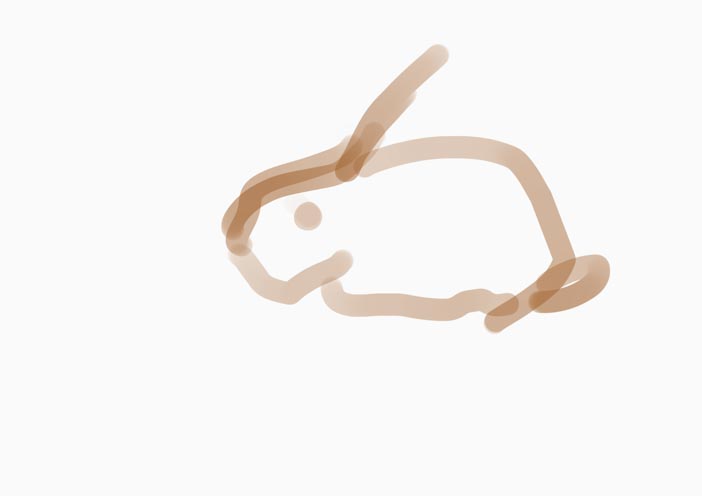
うむ。みなまで言うな。
なんか全体的に右上に寄ってますけど⁉
伸びしろです。今後にご期待ください(`・ω・´)
…ここまででも使いこなせるか絶望状態だったのですが、
初めてペンタブ(板タブ)を使ってみて、最も不慣れに感じたのは次のお話。
絶対座標。
ちょっと何言ってるか分からない🙄
タブレット面上にある点と、モニタ上の点が1:1で対応します。今ポインタがどこにあろうともタブレットの中心をタップすれば画面の中心をタップします。
だから、マウスみたいにちょっと動かしてからマウスを浮かせて、えっちらおっちら漕いでいくことができないってことですね。
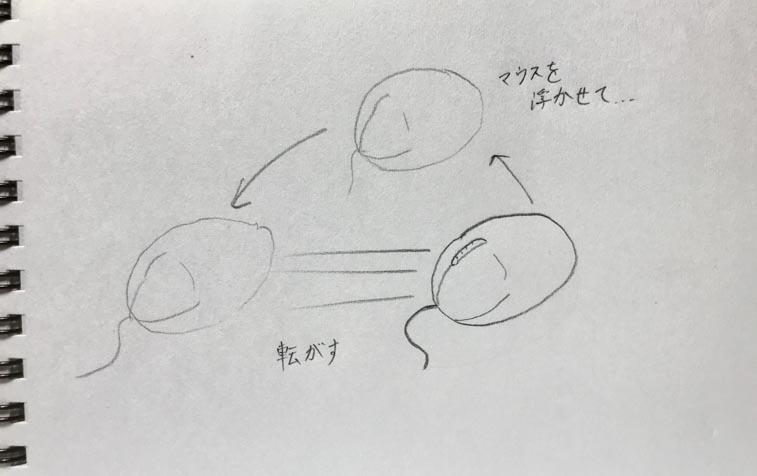
普段、僕はマウスのポインタが動くスピードを爆速MAXにして、細かくマウスを浮かせながら使ってます。実際マウスが移動しているスペースはおせんべいサイズ🍘の範囲だったりします。最小限の力で動かすため、IT人はみんなこうなります。これに慣れてると何とも違和感が😅
ただもちろん、絶対座標にもいいところはあります。画面下とか右上とかのメニューを触るときは楽ー。
でね、いかなる時も右上は右上ってことはつまり。
ペンタブを上下ひっくり返して使ってみたらどうなるんだろう?
ちょっとした新世界への扉が開けました🪐
あともう一つ、板タブならではの長所が…📝
板タブの意外なメリット
画面が自分の手で隠れないんです。アナログ絵や液タブにはない利点です。
アナログ絵の場合は鉛筆や筆を長く持って描かない限り、ペンを持っている手で絵の一部が死角になってしまいます。パッと見た全体の雰囲気をリアルタイムで確認しながら描くのは困難。
板タブでは画面に表示されるのはポインタだけなので、すっきり見やすいです✨
カスタマイズ
筆圧の感度とか、ボタンに割り当てる機能とか、好みに合わせて変更できるみたいです。設定変えたら慣れるの早くなりそう!
描画ソフト側で、どのツールで描くか(ブラシのカスタマイズ)も描き味に大きく影響しそうな気がします。
あとね、ペン先もノーマルのやつに加えてフェルトのやつがあったり、タブレット面に紙を敷くと感触が本物っぽくなったりいろいろできるみたいです。芯が摩耗する消耗品で替え芯が売ってるってこと、知りませんでした!ペンタブも奥が深いなぁ。いろいろ試してみたくなりますね。
Bluetoothは必要か?
今回のモデルは製品名にも表れているように、ワイヤレスで使用できます。Bluetooth接続で使うのですが、僕はあえてUSBケーブルで使っています。

ワイヤレスで使うかどうかは、作業場の機器の配置で判断すればいいと思います。デスクトップで、PC本体と作業場所が離れているときは無線の方がいいです。実は僕の家がそうで、有線だと椅子に引っかかって少し苦労してます(笑)
ではなぜ無線で使わないのか?
それは電波が干渉するのが嫌だからです。ペンタブと別の話になりますが、うちのミラーレスカメラはWi-Fiでスマホに接続できて、スマホをリモコン代わりにしてカメラを操作できます。ですが、ある時期から(おそらくはペンタブを買った後から)それが使えなくなってしまったのです😭
いろいろ試して、結局スマホのBluetoothをOFFにすると解決しました。どういうメカニズムかわからないのですが、Wi-FiやBluetoothといった無線には相性の良しあしがあるみたい。そんなトラブルが起こると面倒なので、僕はケーブルで使ってます🎵
おわりに
今回は、アナログである程度描ける人がペンタブデビューするときの参考記事を書きました。
絵を描くことそのものが初心者である場合と、絵の経験はあるけどペンタブを使うのは初めて、という場合では要件が微妙に異なってると思うんです。もし、絵をデジタルから学ぶ場合はiPadなどで始める方がスムーズだと思います✨
アナログデッサンのやり方がそのままではデジタル絵で通用しません😥
描いた結果を見極めるのはデッサン力が生きますが、そこに至る技法は別物と考えています。
初めてのペンタブ選び、参考にしてみてくださいね。みなさんも素敵なお絵かきライフを!
さっきの再掲ですが、板タブを使いこなせてきた頃にまとめた記事をご紹介します。
デジタル絵の作例は、タグ デジタル にまとめていますので、ゆっくりご覧ください☕
それでは今日の記事はここまでです。最後までありがとうございました。
ご家庭やお店に木彫りのうさぎさんをお迎えしませんか?
彫刻・水彩画・アクリル画等多数制作しています。
うさぎの作品なら、経験・実績豊富なうさぎ専門作家におまかせください!